使用 Apple Watch 上的「地圖」尋找地點並探索
Apple Watch 提供「地圖」App ![]() ,你可用來探索附近地點和取得路線。
,你可用來探索附近地點和取得路線。
Siri:你可以這樣說:
「我在哪裡?」
「找我附近的咖啡廳。」
【警告】請參閱 Apple Watch 的重要安全資訊以瞭解避免因分心而導致危險狀況的重要資訊。
使用「步行半徑」探索附近地點
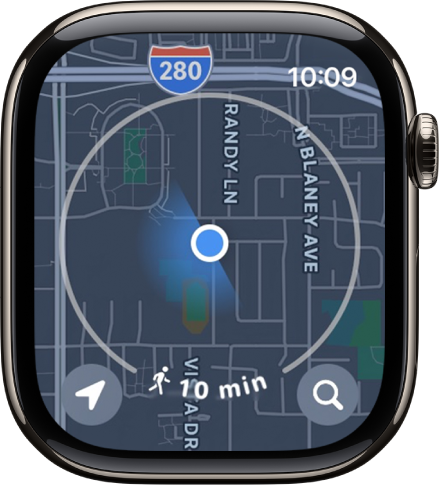
「地圖」App ![]() 包含「步行半徑」功能,顯示你附近的景點。
包含「步行半徑」功能,顯示你附近的景點。
前往 Apple Watch 上的「地圖」App
 。
。地圖會顯示一個圓圈,包含可以在幾分鐘內步行抵達的範圍。
轉動數位錶冠來更改半徑。
你可以將半徑增加到最多 60 分鐘的步行時間。
若要將「半徑單位」更改為距離,請按住地圖,向下捲動,然後點一下「半徑單位」下方的「距離」。
搜尋地圖
前往 Apple Watch 上的「地圖」App
 。
。點一下
 ,點一下「搜尋」,然後輸入你想搜尋的內容。
,點一下「搜尋」,然後輸入你想搜尋的內容。
尋找附近的服務
前往 Apple Watch 上的「地圖」App
 。
。點一下
 ,點一下
,點一下  ,然後點一下類別,例如「餐廳」或「停車」。
,然後點一下類別,例如「餐廳」或「停車」。
轉動數位錶冠來捲動瀏覽結果,並在地圖上顯示位置。
點一下結果,然後轉動數位錶冠來檢視相關資訊。
點一下左上角的
 來返回結果列表。
來返回結果列表。
【注意】附近的建議不適用於部分地區。
尋找健行山徑
你可以使用「地圖」App 尋找美國境內的山徑,並瞭解相關資訊,包含名稱、長度、最高和最低爬升高度以及從目前位置到最近接入點的距離。
前往 Apple Watch 上的「地圖」App
 。
。若要尋找山徑,請執行下列任一項操作:
尋找當地山徑:點一下
 ,然後輸入「山徑」。
,然後輸入「山徑」。尋找其他地方的山徑:在地圖上瀏覽到其他地點,點一下
 ,然後搜尋「山徑」。「地圖」會顯示該地點附近的山徑。
,然後搜尋「山徑」。「地圖」會顯示該地點附近的山徑。使用 Siri:你可以說「優勝美地國家公園的登山步道」。
附近的山徑起點會在地圖上顯示為綠色圓點,山徑名稱會顯示在螢幕底部。
轉動數位錶冠來瀏覽山徑,然後點一下結果查看詳情。
你也可以點一下地圖、放大,然後點一下綠色圓點來查看山徑資訊。
檢視指南
前往 iPhone 上的「地圖」App,點一下搜尋欄位,向上滑動,然後執行下列其中一項操作:
點一下「城市指南」或「大家喜愛的指南」下方顯示的封面。
點一下「探索指南」,瀏覽指南,然後點一下封面。
點一下「依發行者瀏覽」,然後點一下封面。
向上滑動,然後點一下地名旁邊的
 ,例如公園或餐廳名稱。
,例如公園或餐廳名稱。選擇你想要加入地點的指南,或是點一下「新增指南」。
前往 Apple Watch 上的「地圖」App
 ,點一下
,點一下  ,向下捲動,然後點一下你已加入地點的指南。
,向下捲動,然後點一下你已加入地點的指南。
【注意】「指南」無法在部分國家或地區使用。
請參閱「iPhone 使用手冊」以取得在「地圖」中設定和儲存指南的相關資訊。
查看最近使用的位置
前往 Apple Watch 上的「地圖」App
 。
。點一下
 ,向下捲動,然後點一下列於「最近項目」下方的地點。
,向下捲動,然後點一下列於「最近項目」下方的地點。
「最近項目」也可以包含你最近曾在 iPhone 上檢視的指南。